Stop de automatische tabletmodus op Windows 10
Microsoft Windows 10 / / December 07, 2020
Laatst geupdate op

Als je een converteerbare pc hebt, biedt Windows 10 de tabelmodus. Maar als u niet wilt dat het automatisch verandert wanneer u het toetsenbord losmaakt, kunt u dit wijzigen.
De tabletmodus is een van de meer prominente functies die u kunt gebruiken als u een 2-in-1 converteerbare pc heeft. Het biedt een gemakkelijkere aanraakervaring wanneer u het toetsenbord loskoppelt van de monitor of het tabletgedeelte van het apparaat. De meest opvallende verandering is de Startmenu wordt op volledig scherm weergegeven. De taakbalk verandert en het toont u Windows Store-apps, Bestandsverkenner en de app Instellingen ook in een meer aanraakvriendelijke modus. Maar u wilt misschien niet dat uw apparaat automatisch naar Tabletmodus. Hier is hoe u kunt bepalen wat het doet.
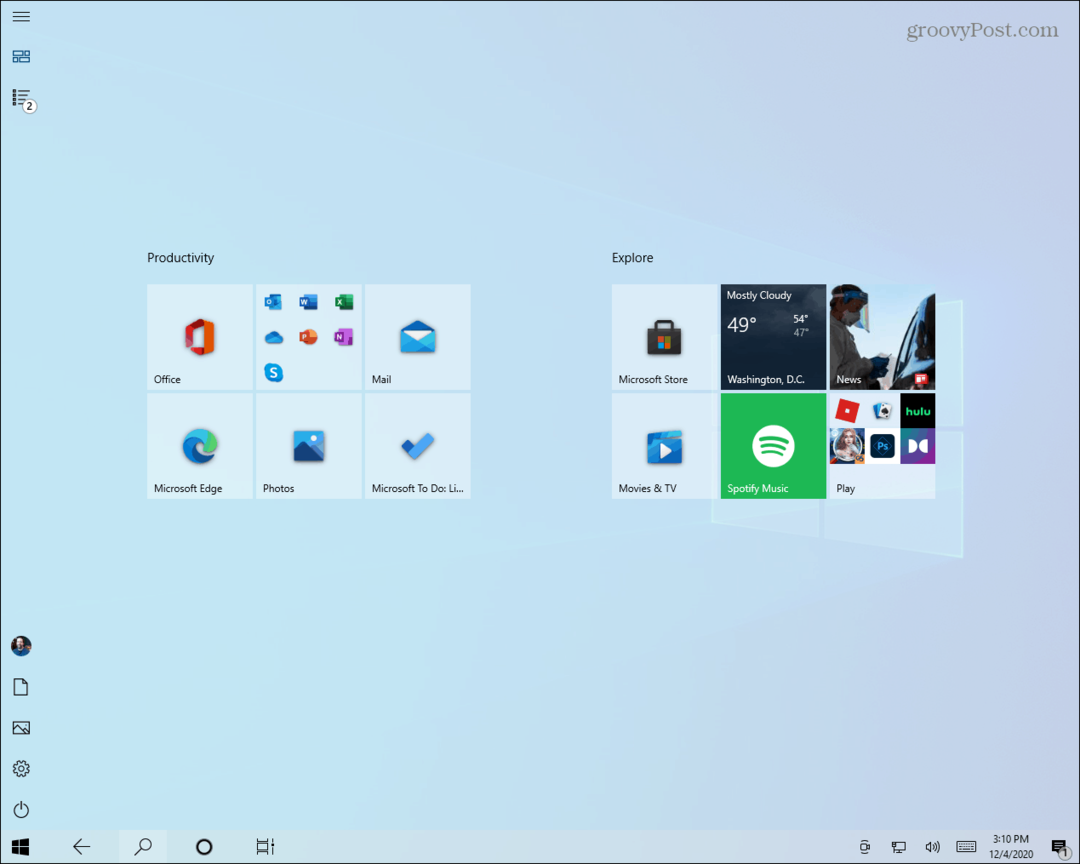
Dit is een voorbeeld van de tabletmodus op Windows 10.
Stop de automatische tabletmodus op Windows 10
Om te beginnen, moet je de app Instellingen openen. Klik of tik op de Start-knop en klik op
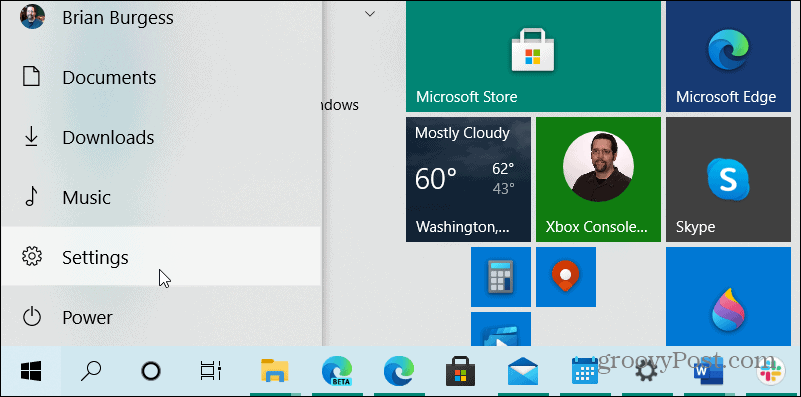
Selecteer wanneer de app Instellingen wordt geopend Systeem uit het menu.
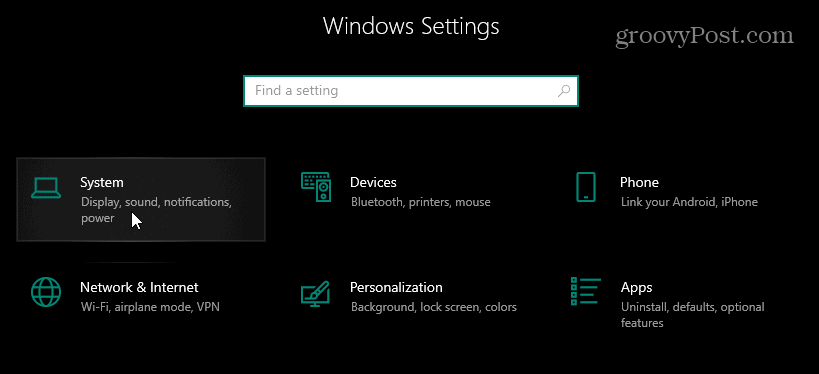
Tik in het gedeelte Systeem van de app Instellingen op Tablet in het menu in het linkerdeelvenster. Klik nu in het rechtergedeelte op het vervolgkeuzemenu onder 'Wanneer ik dit apparaat als tablet gebruik'.
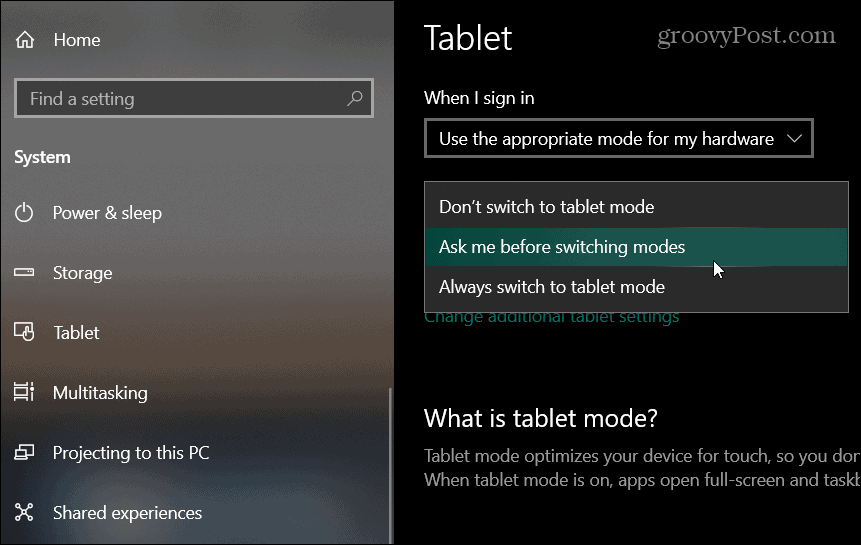
Daar heb je drie opties:
Schakel niet over naar de tabletmodus. Hierdoor blijft uw pc in de desktopmodus wanneer u het toetsenbord loskoppelt.
Vraag het me voordat je van modus wisselt. Er verschijnt een bericht waarin u wordt gevraagd of u naar de tabletmodus wilt overschakelen wanneer u het toetsenbord loskoppelt.
Schakel altijd over naar de tabletmodus. Hierdoor wordt uw apparaat altijd in de tabletmodus gezet wanneer u het toetsenbord loskoppelt van het tabletgedeelte.
Selecteer de optie die het beste bij u past. U wilt misschien zelfs experimenteren totdat u de optie vindt die het beste bij u past tijdens uw workflow. Beginnend met Windows 10 20H2 Update van oktober 2020 het schakelt automatisch zonder te vragen. Dus als u een update heeft uitgevoerd, is het misschien een van de eerste dingen die u verandert als u de wijziging aanbrengt zodat deze altijd wordt gevraagd.
Prijsafstemming in de winkel: hoe u online prijzen kunt krijgen met fysiek gemak
In de winkel kopen betekent niet dat u hogere prijzen moet betalen. Dankzij prijsafstemmingsgaranties kunt u online kortingen krijgen bij brick-and-mortar ...
Een Disney Plus-abonnement cadeau doen met een digitale cadeaukaart
Als je Disney Plus leuk vindt en het met anderen wilt delen, kun je als volgt een Disney + Gift-abonnement kopen voor ...
Uw gids voor het delen van documenten in Google Documenten, Spreadsheets en Presentaties
U kunt gemakkelijk samenwerken met de webgebaseerde apps van Google. Hier is uw gids voor het delen in Google Documenten, Spreadsheets en Presentaties met de rechten ...
